Excel中固定显示某一行的操作方法
发布时间:2017-03-30 13:58
相关话题
我们在excel中查看数据时,数据记录比较多,而且列数也比较多的情况下,往往看到后面时忘记这一列的数据对应的是什么数据,比如一张成绩表,当学生比较多时,看到后面就忘记了这一数据是那一科的成绩。今天,小编就教大家在Excel中固定显示某一行的操作技巧。
Excel中固定显示某一行的操作步骤如下:
打开相应的电子表格;选定要固定的行的下面一行,如下图;我们要固定第一行,那么我们就选择第二行,如果我们要固定第一、二行,那么我们就选择第三行;
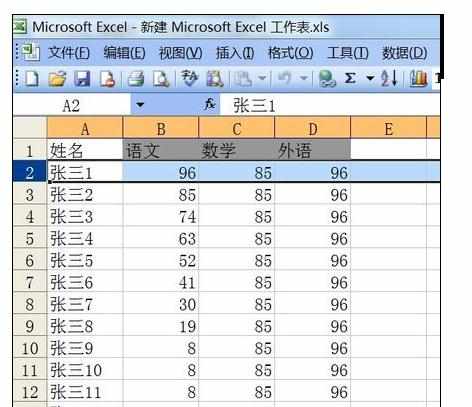
我们点击菜单中的“窗口”-“冻结窗口” ;完成后大家可能看不到什么变化;
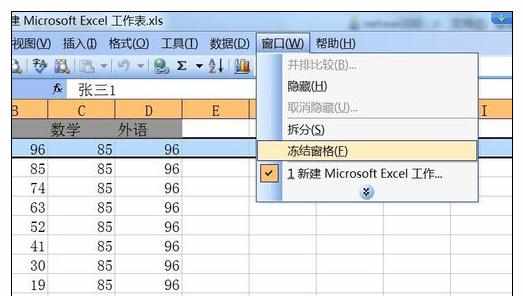
我们查看下面的数据时就可以发现,表头一直在第一行。
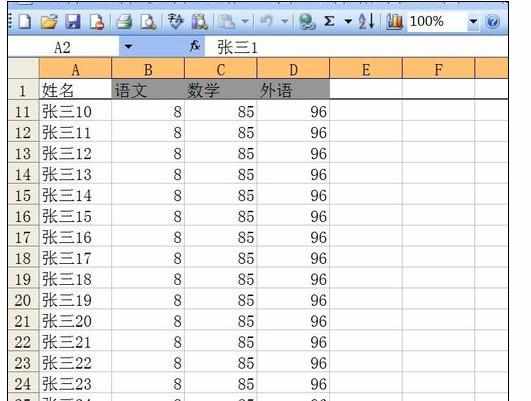

Excel中固定显示某一行的操作方法的评论条评论